So wechseln Sie den Standard-Webserver in ServBay
ServBay ist eine leistungsstarke lokale Web-Entwicklungsumgebung mit integrierter Unterstützung für die drei gängigsten Webserver: Caddy, NGINX und Apache. Entwickler können je nach Projektanforderung oder persönlicher Vorliebe ganz einfach zwischen diesen Servern als Standard-Server wechseln.
Wichtiger Hinweis
ServBay unterstützt derzeit immer nur einen aktivierten Webserver gleichzeitig. Sobald Sie einen Webserver als Standard festlegen, werden die anderen Webserver automatisch gestoppt und deaktiviert.
Wenn Sie zum Beispiel NGINX als Standard-Webserver festlegen, werden Caddy und Apache automatisch deaktiviert und können in der Paketliste nicht einzeln aktiviert werden.
Übersicht
ServBay integriert Caddy, NGINX und Apache und bietet Ihnen maximale Flexibilität bei der Wahl Ihres Webservers. Sie können jederzeit zwischen den Servern wechseln, um unterschiedliche Entwicklungs- oder Testumgebungen zu simulieren.
Ein bedeutendes Merkmal von ServBay ist das intelligente Konfigurationsmanagement: Beim Wechsel des Standard-Webservers wandelt ServBay automatisch die jeweiligen Konfigurationsdateien um (z. B. von Caddy zu NGINX oder Apache Format) und generiert sie neu – Sie ersparen sich damit das manuelle Übertragen und Anpassen.
Die Auswahl eines bestimmten Webservers hängt üblicherweise von folgenden Faktoren ab:
- Projektanforderungen: Manche Frameworks oder Anwendungen unterstützen oder empfehlen bestimmte Webserver für optimale Kompatibilität.
- Performance-Überlegungen: Je nach Last und Anforderungen können verschiedene Webserver unterschiedlich performant sein.
- Persönliche Präferenz: Entwickler sind oft mit der Konfiguration und den Besonderheiten eines bestimmten Servers besser vertraut.
Wichtige Hinweise zu individuellen Website-Konfigurationen
Falls Sie für eine Website eine spezifisch auf einen Webserver zugeschnittene individuelle Konfigurationsdatei verwenden (z. B. eine eigens erstellte NGINX-Konfiguration für servbay.demo), kann ServBay diese Konfiguration nicht automatisch bei einem Wechsel des Standard-Webservers in das Format eines anderen Servers (wie Caddy oder Apache) übertragen.
Das bedeutet: Wenn servbay.demo eine eigene NGINX-Konfiguration nutzt, funktioniert diese Site nur mit NGINX und nicht mehr, sobald Sie den Standard-Webserver auf Caddy oder Apache umstellen.
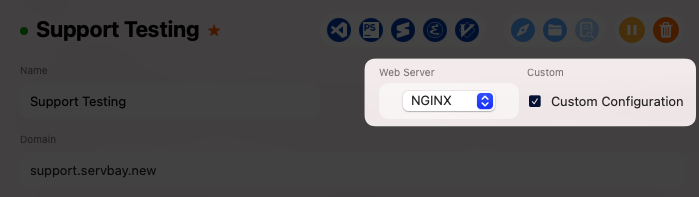
Wird beim Wechsel des Standard-Webservers eine solche individuelle Konfiguration erkannt, zeigt ServBay einen Warnhinweis an. Sie müssen diese individuelle Konfiguration in diesem Fall manuell überarbeiten oder entfernen, damit die Website auch mit dem neuen Standard-Webserver funktioniert.
Voraussetzungen: Gewünschten Webserver installieren
Bevor Sie einen Webserver als Standard festlegen, muss dieser in ServBay installiert sein.
Caddy: Der Caddy-Dienst ist im ServBay Runtime inklusive und sofort einsatzbereit – keine separate Installation nötig.
NGINX: Möchten Sie NGINX als Standard-Webserver festlegen, installieren Sie ihn bitte zuerst. Öffnen Sie die ServBay-App, navigieren Sie zu „Pakete“ -> „Allgemeine Pakete“. Suchen Sie in der Liste nach
NGINXund klicken Sie rechts auf den grünen Installieren-Button.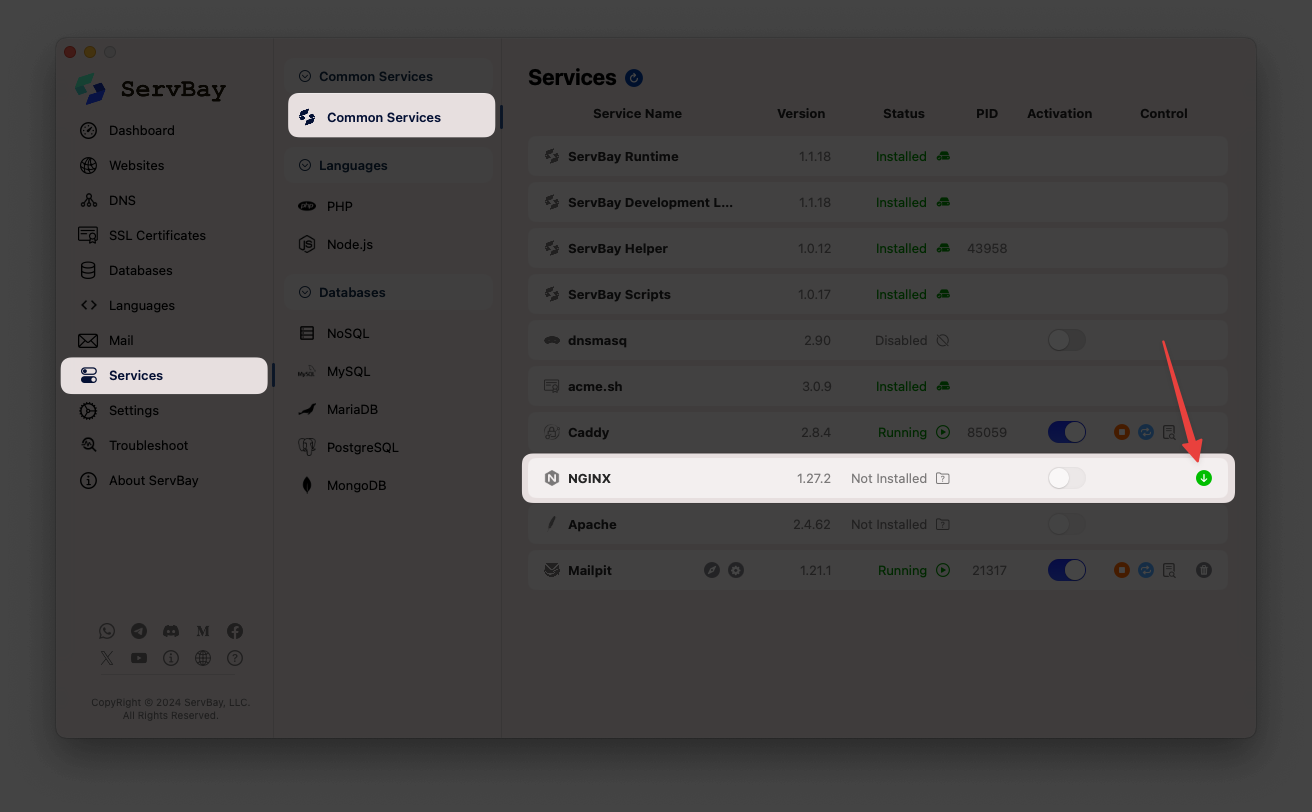
Apache: Um Apache als Standard festzulegen, installieren Sie diesen ebenfalls über die „Pakete“-Verwaltung. Öffnen Sie die ServBay-App, gehen Sie zu „Pakete“ -> „Allgemeine Pakete“. Wählen Sie in der Liste
Apacheund klicken Sie rechts auf den grünen Installieren-Button.
Stellen Sie sicher, dass der gewünschte Webserver als „Installiert“ angezeigt wird, bevor Sie mit dem Umschalten beginnen.
So legen Sie den Standard-Webserver fest
Das Festlegen des Standard-Webservers ist sehr einfach. Beispielhaft hier der Wechsel zu NGINX:
Öffnen Sie die ServBay-App.
Navigieren Sie zu „Einstellungen“ -> „Standard-Webserver“.
Wählen Sie im Dropdown-Menü unter „Standard-Webserver“ den gewünschten Webserver aus, z. B.
NGINX.WARNING
Beachten Sie: Wie oben beschrieben, können Sie Webserver, die noch nicht installiert wurden (z. B. NGINX oder Apache), weder im Dropdown auswählen noch darauf umschalten. Stellen Sie sicher, dass die Installation zuvor abgeschlossen wurde.
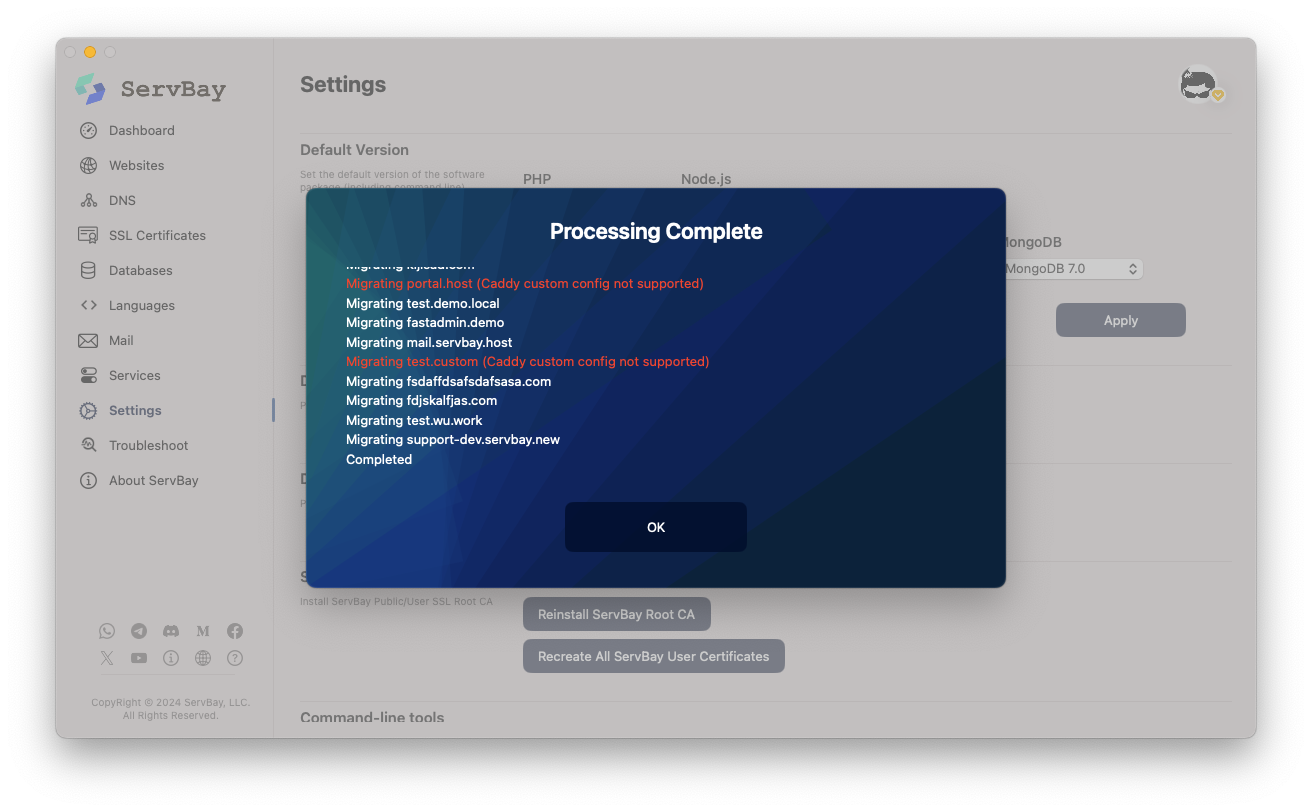
Klicken Sie unten rechts im Fenster auf den Button „Anwenden“.
ServBay beginnt daraufhin mit der automatischen Migration und Umwandlung der Konfigurationsdateien aller eingerichteten Websites. Ein Fortschrittsfenster informiert Sie über den Status, einschließlich der erfolgreich und der nicht automatisch migrierten Websites (z. B. bei individuellen Konfigurationen).
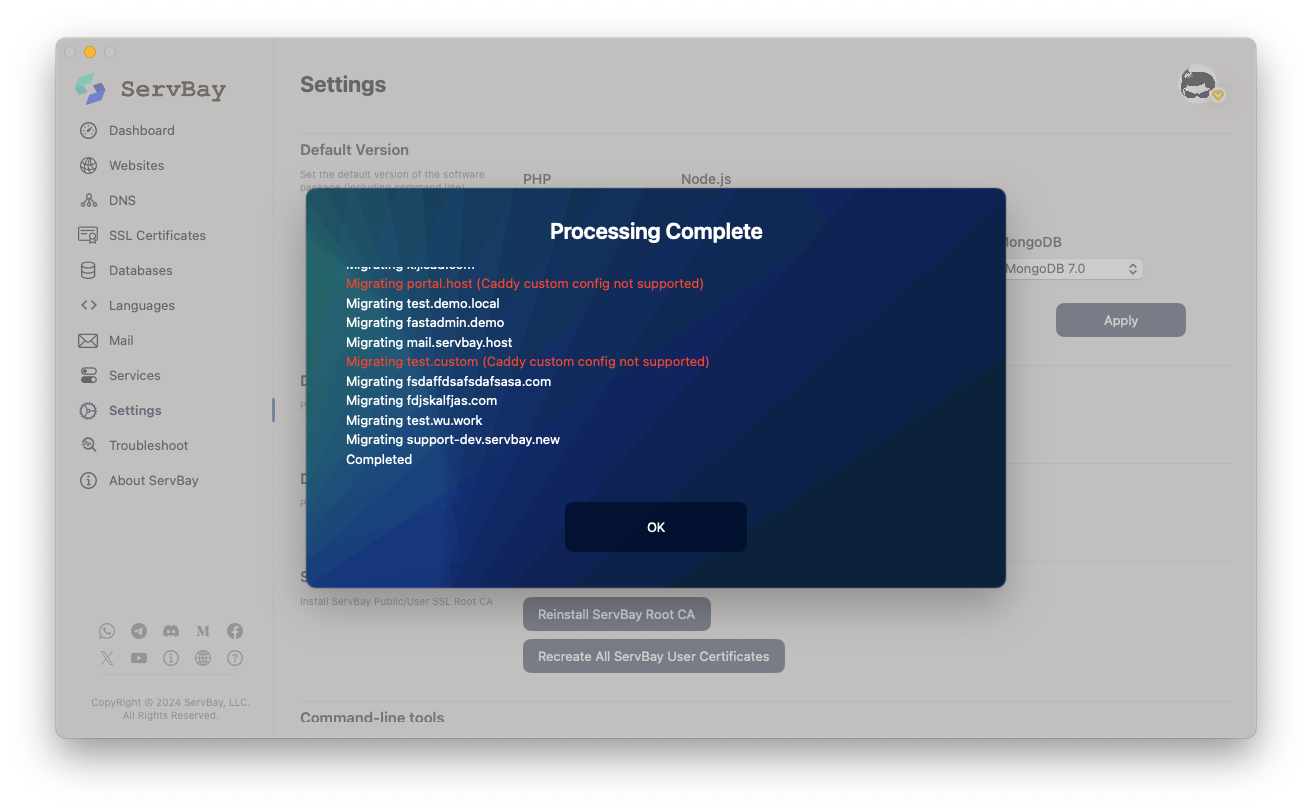
Nach Abschluss der Website-Konfigurationsmigration startet ServBay automatisch den von Ihnen gewählten Standard-Webserver und stoppt alle anderen. Ihre lokale Entwicklungsumgebung verwendet nun den neuen Webserver für alle Dienste.
Fehlerbehebung
Sollten beim Wechsel des Standard-Webservers oder bei der Konfigurationsmigration Probleme auftreten – etwa, wenn eine Website nicht erreichbar ist oder es zu Konfigurationsfehlern kommt –, lesen Sie bitte die Webserver-Fehlerbehebungsanleitung von ServBay. Sie finden dort die häufigsten Lösungswege und praktische Tipps zur Problemlösung.

